趣味中心blog-
This weblog writes mainly my hobby.
×
[PR]上記の広告は3ヶ月以上新規記事投稿のないブログに表示されています。新しい記事を書く事で広告が消えます。
Borderlands2をsteamで予約購入。
日本の発売日は10月末。
アメリカのフレンドはもうプレイしてるみたいだけど、11時間程でもうプレイしてないから、
そのくらいでクリアなのか?
参考URL:Borderlands2 wiki (日本)

もう一つはバス用ルアーを購入。
Megabassの「Baby POPX」と「SR-X GRIFFON」
昔はメガバスルアーって言ったら店ではなかなか買えなかったな~。
おまけにMAT TIGERとかDO CHARTカラーならネットで高値ついてたしw
今はもう普通に買える時代なのか?

以上
日本の発売日は10月末。
アメリカのフレンドはもうプレイしてるみたいだけど、11時間程でもうプレイしてないから、
そのくらいでクリアなのか?
参考URL:Borderlands2 wiki (日本)
もう一つはバス用ルアーを購入。
Megabassの「Baby POPX」と「SR-X GRIFFON」
昔はメガバスルアーって言ったら店ではなかなか買えなかったな~。
おまけにMAT TIGERとかDO CHARTカラーならネットで高値ついてたしw
今はもう普通に買える時代なのか?
以上
PR
フレンドとTF2mvmやった。
やっぱボイチャ使いながらやるといいね。
A+とれなかったけど楽しかったぜ~。
ヘビー:nexusさん
ソル:foolさん
パイロ:らむちゃん
メディック:nikeさん
デモ:とらドラさん
エンジ:俺w
動画撮影はnexusさんがやりました。
ご苦労様です~。
因みにnexusさんのblogは下記に
URL:TOXIC TF2
1
2
3
以上
やっぱボイチャ使いながらやるといいね。
A+とれなかったけど楽しかったぜ~。
ヘビー:nexusさん
ソル:foolさん
パイロ:らむちゃん
メディック:nikeさん
デモ:とらドラさん
エンジ:俺w
動画撮影はnexusさんがやりました。
ご苦労様です~。
因みにnexusさんのblogは下記に
URL:TOXIC TF2
1
2
3
以上
WLI-UC-GNM2が使い物にならなかったので、
バッファロー Wi-Fi Gamers WCA-G
を購入。

大きさは煙草と比べると少し大きいくらいかな?

☆アンドロイド(Android)にWi-fi で接続する方法☆
接続の仕方
はじめにAndroid端末を使ってAOSSのアプリをダウンロード、インストールしておく。
参考URL:AOSS for Android
次に無線機の設定。
Lanケーブルを本体に接続し、電源ケーブルをコンセントにさす。
次に本体上部にAOSSのボタンがあるのでSECURITYランプが点滅するまで長押しする。

SECURITYランプが点滅した後、側面ディスプレイに「接続をまっています」と表示されるので、
次はクライアント(Android端末)の設定。

先ほどDL、インストールしたAOSSがデスクトップのどこかにあるので、タップして起動。
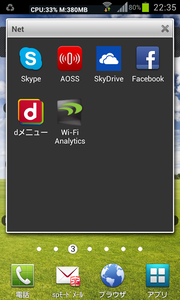
次に画面中央のAOSSをタップする。
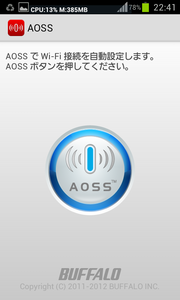
ここが先程の、「接続をまっています」のところなので次に。
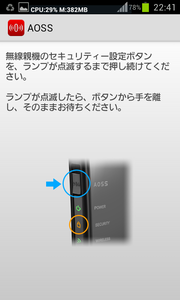
無線機本体側でランプ点滅「接続をまっています」の時にAndoroidのAOSSボタンを押すと、
Wi-Fiの接続を自動で設定してくれる。
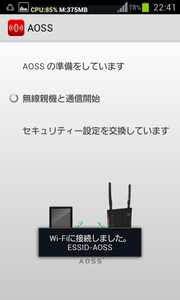
セキュリティ設定。(自動でやってくれる)
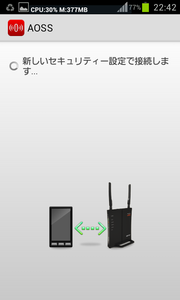
接続に成功すると下記画像のように表示される。
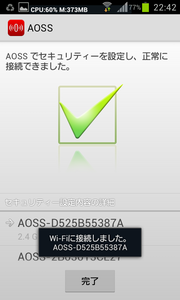
無線機側ではこのように、「設定完了」と表示され、
その下にクライアントの端末名が表示される。
自分が今回接続したクライアントはGALAXY S II SC-02Cなので、それが表示されている。

感想
当たり前だけど普通に使える。
AOSSボタンがあるので簡単に接続できる。
PCとは関係ないので態々PC起動しなくてもNetに接続できる。
あ、あとLanケーブル付属しているけど短いので別に購入したほうがいい。
広告
以上
バッファロー Wi-Fi Gamers WCA-G
を購入。
大きさは煙草と比べると少し大きいくらいかな?
☆アンドロイド(Android)にWi-fi で接続する方法☆
接続の仕方
はじめにAndroid端末を使ってAOSSのアプリをダウンロード、インストールしておく。
参考URL:AOSS for Android
次に無線機の設定。
Lanケーブルを本体に接続し、電源ケーブルをコンセントにさす。
次に本体上部にAOSSのボタンがあるのでSECURITYランプが点滅するまで長押しする。
SECURITYランプが点滅した後、側面ディスプレイに「接続をまっています」と表示されるので、
次はクライアント(Android端末)の設定。
先ほどDL、インストールしたAOSSがデスクトップのどこかにあるので、タップして起動。
次に画面中央のAOSSをタップする。
ここが先程の、「接続をまっています」のところなので次に。
無線機本体側でランプ点滅「接続をまっています」の時にAndoroidのAOSSボタンを押すと、
Wi-Fiの接続を自動で設定してくれる。
セキュリティ設定。(自動でやってくれる)
接続に成功すると下記画像のように表示される。
無線機側ではこのように、「設定完了」と表示され、
その下にクライアントの端末名が表示される。
自分が今回接続したクライアントはGALAXY S II SC-02Cなので、それが表示されている。
感想
当たり前だけど普通に使える。
AOSSボタンがあるので簡単に接続できる。
PCとは関係ないので態々PC起動しなくてもNetに接続できる。
あ、あとLanケーブル付属しているけど短いので別に購入したほうがいい。
広告
以上
リンク
Top/Login

日別記事LINK
| 12 | 2026/01 | 02 |
| S | M | T | W | T | F | S |
|---|---|---|---|---|---|---|
| 1 | 2 | 3 | ||||
| 4 | 5 | 6 | 7 | 8 | 9 | 10 |
| 11 | 12 | 13 | 14 | 15 | 16 | 17 |
| 18 | 19 | 20 | 21 | 22 | 23 | 24 |
| 25 | 26 | 27 | 28 | 29 | 30 | 31 |
|
ゲーマー入出力装置情報 Input/output device information forPCActionGamer Wiki wasd.jp Gameサーバー検索 Game Server Search GyaASE GyaASE2 gametracker.com TF2情報 Official Team Fortress Wiki Warsow情報 Warsow's Official Wiki L4D情報 Left 4 Dead 2 wiki プロセス名検索 windowsfiles.jp www.processlibrary.com process.a-windows.com My friend Web site calmamusic AKIMBO no HP TOXIC TF2 |
カテゴリー
ブログ内検索
カウンター
著作
COPYRIGHT(C)2007-2015 taka. ALL RIGHTS RESERVED.
© 1996-2015, Amazon.com, Inc. or its affiliates
(C)niwango, inc. All rights reserved.
©2015 Google
© 2015 YouTube, LLC
Copyright (C) NEC BIGLOBE, Ltd. 1996 - 2011 / Dream Execution Technology Co., Ltd.
Copyright © 2003-2011 Samurai Factory Inc. All rights reserved.
© 2003 Activision. All Rights Reserved.
©2004 Ntreev Soft Co.,Ltd. All Rights Reserved.
Exclusive License ©2004 HanbitSoft, Inc., All rights reserved.
©2004 Gamepot Inc., All rights reserved.
© 2015 Valve Corporation.All rights reserved.
or its affiliates.
**Contents with the violation about the copyright are promptly deleted.
忍者ブログ [PR]








